
2024.10.01
■システム障害:メール不着について2023.10.01
■インボイス請求書発行について2022.01.05
■オリジナルグッズ製作サイトSUZURIに出品しています。2022.01.04
■天牛書店イメージズ 公式instagramアカウントのご紹介2022.01.03
■天牛書店イメージズ 公式twitterアカウントのご紹介
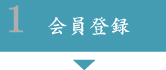
ご購入には会員登録(無料)が必要です。
会員登録(A)後は、当サイトにログイン(B)することで画像の購入、購入画像のダウンロード、購入履歴の確認ができるマイページ(C)をご利用いただけます。
会員登録ページへ
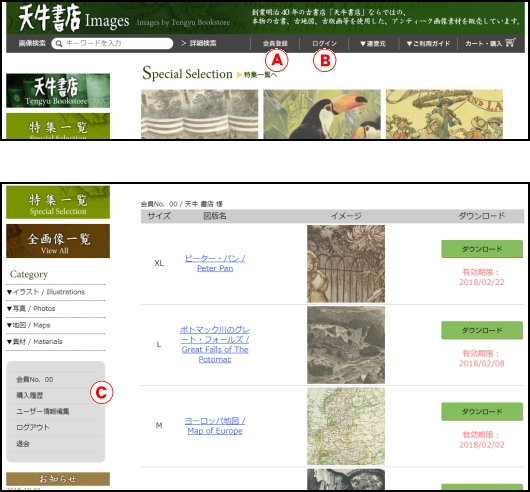
会員登録(A)後は、当サイトにログイン(B)することで画像の購入、購入画像のダウンロード、購入履歴の確認ができるマイページ(C)をご利用いただけます。
会員登録ページへ
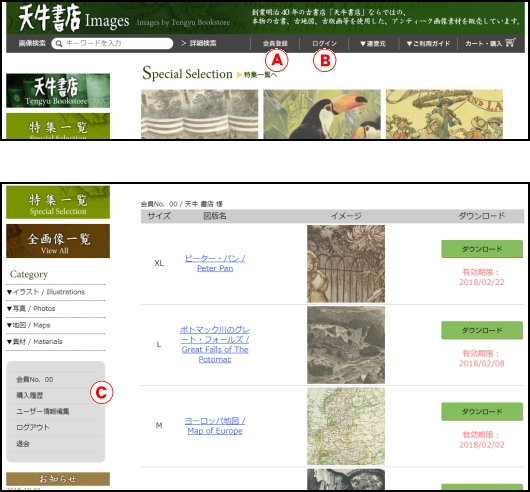

天牛書店Imagesでは、さまざまな方法で画像をお探しいただけます。
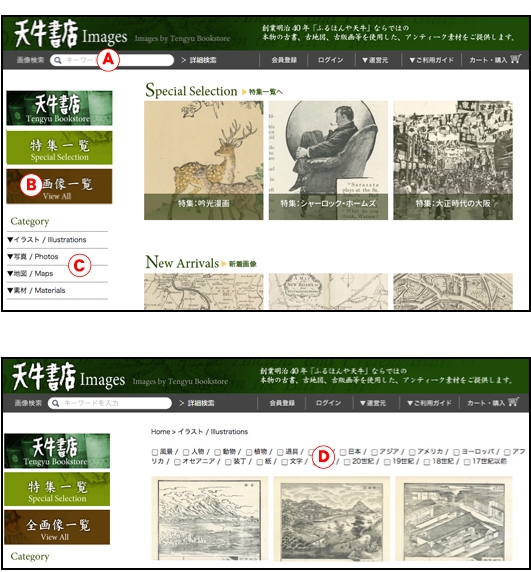
- (A)キーワード検索:画面左上の検索枠にキーワードを入力します。
- (B)全画像表示:販売中の全ての画像を新着順に表示します。
- (C)カテゴリー別表示:4種類のカテゴリー別に画像を表示します。
- (D)絞り込み:全画像表示およびカテゴリー別表示の際、画像表示部 上部の分類項目をチェックすることで、表示する画像を絞り込むことができます。
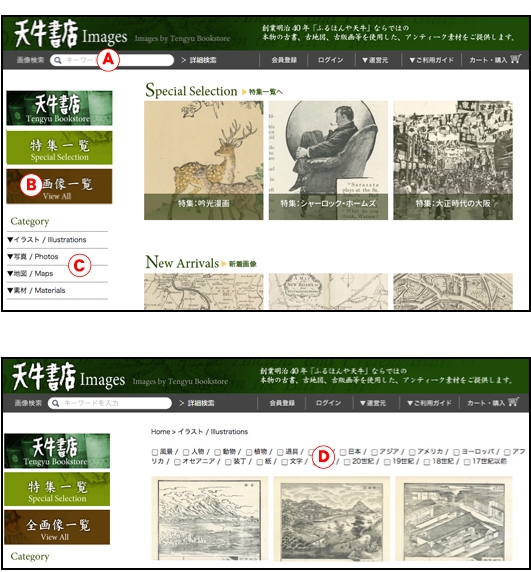

一覧表示された画像の一つをクリックすると、個別の商品ページに移動します。
商品ページで、ご希望のサイズを選択し(A)、「カートに入れる」をクリックすると(B)、商品をカートに入れることができます。
商品をカートに入れたまま、お買い物に戻られた際は、画面右上のカートボタン(C)にて、カート内の商品を確認できます。
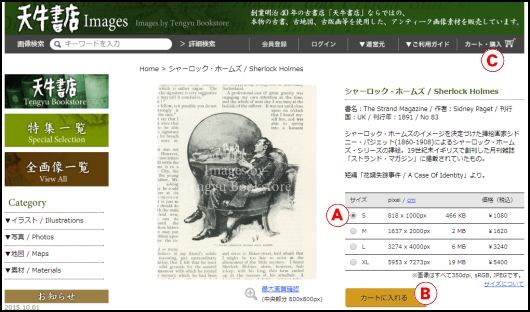
商品ページで、ご希望のサイズを選択し(A)、「カートに入れる」をクリックすると(B)、商品をカートに入れることができます。
商品をカートに入れたまま、お買い物に戻られた際は、画面右上のカートボタン(C)にて、カート内の商品を確認できます。
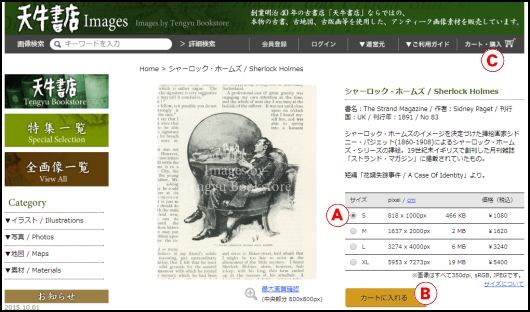
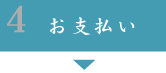
カート画面で「レジに進む」ボタン(A)をクリックすると、クレジット決済手続き画面に移動します。
(「削除」ボタン(B)をクリックすると、選択していた商品を取り消すことができます。)
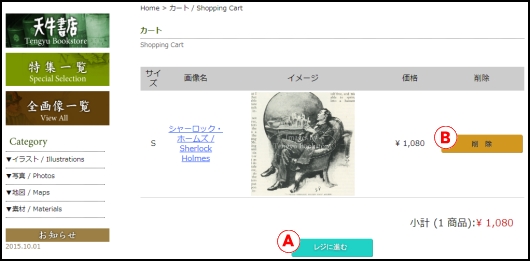
クレジットカード決済は、クレジット決済代行サービス「F-REGI(エフレジ)」を利用しております。「F-REGI」の決済画面にてクレジットカード情報を入力後、ご購入が確定します。
※当サイトでは下記のクレジットカードがご利用いただけます。

(「削除」ボタン(B)をクリックすると、選択していた商品を取り消すことができます。)
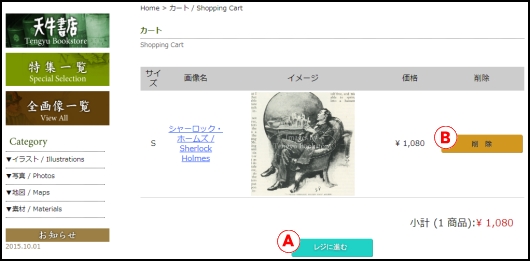
クレジットカード決済は、クレジット決済代行サービス「F-REGI(エフレジ)」を利用しております。「F-REGI」の決済画面にてクレジットカード情報を入力後、ご購入が確定します。
※当サイトでは下記のクレジットカードがご利用いただけます。

※ご注文時にご入力いただくクレジットカード情報は、SSL暗号化通信によって処理されますので、お客様の個人情報を第三者が傍受・解読することはありません。安全にクレジットカードをご利用いただけます。 なお、当サイト「天牛書店 Images」では、お客様のクレジットカード情報は一切取得および保有しておりません。

ご購入が完了すると、お客様に購入明細のメールをお送りします。
メールに記載のリンクをクリック(またはログイン中に画面左側に表示される会員メニューから「購入履歴」(A)を選択)すると、お客様が購入した画像の一覧が表示されます。
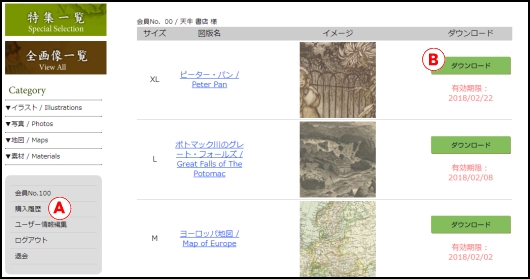
購入画像一覧からダウンロードする画像を選び、ダウンロードボタン(B)をクリックすると、画像のダウンロードを開始します。
画像ダウンロードはお使いのウェブブラウザの種類によって動作が異なりますので、以下のブラウザ別解説をご参考ください。
メールに記載のリンクをクリック(またはログイン中に画面左側に表示される会員メニューから「購入履歴」(A)を選択)すると、お客様が購入した画像の一覧が表示されます。
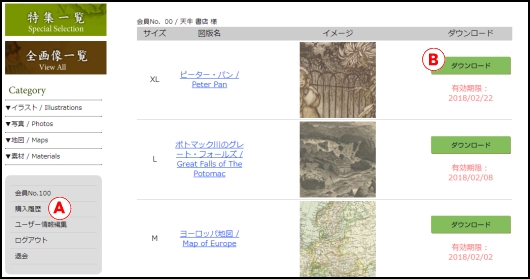
購入画像一覧からダウンロードする画像を選び、ダウンロードボタン(B)をクリックすると、画像のダウンロードを開始します。
画像ダウンロードはお使いのウェブブラウザの種類によって動作が異なりますので、以下のブラウザ別解説をご参考ください。
Internet Explorerをお使いの場合
ダウンロードボタンをクリックすると、画面下部に「ファイルを保存するか、または開くか」を選ぶ確認メッセージが表示されます。
このメッセージの中から「保存(S)」の右隣にある「▼」を選び、そこから展開される3つのメニュー「保存(S)」「名前を付けて保存(A)」「保存して開く(O)」から、「名前を付けて保存(A)」を選択すると、画像をダウンロードするPC内の場所を選ぶことができます。
場所を選択し、「保存(S)」をクリックすると、ダウンロードが完了します。
ダウンロードボタンをクリックすると、画面下部に「ファイルを保存するか、または開くか」を選ぶ確認メッセージが表示されます。
このメッセージの中から「保存(S)」の右隣にある「▼」を選び、そこから展開される3つのメニュー「保存(S)」「名前を付けて保存(A)」「保存して開く(O)」から、「名前を付けて保存(A)」を選択すると、画像をダウンロードするPC内の場所を選ぶことができます。
場所を選択し、「保存(S)」をクリックすると、ダウンロードが完了します。
Chromeをお使いの場合
ダウンロードボタンをクリックすると、画像をダウンロードするPC内の場所を選択するメニューが表示されますので、ご希望の場所を選択し、「保存」をクリックすると、ダウンロードが完了します。
※Chromeのダウンロード設定で、「ダウンロード前に各ファイルの保存場所を確認する」が有効になっていない場合は、自動的に画像のダウンロードを開始します。(初期設定では「ダウンロードフォルダ」が保存場所として設定されています。)
ダウンロードボタンをクリックすると、画像をダウンロードするPC内の場所を選択するメニューが表示されますので、ご希望の場所を選択し、「保存」をクリックすると、ダウンロードが完了します。
※Chromeのダウンロード設定で、「ダウンロード前に各ファイルの保存場所を確認する」が有効になっていない場合は、自動的に画像のダウンロードを開始します。(初期設定では「ダウンロードフォルダ」が保存場所として設定されています。)
Safariをお使いの場合
ダウンロードボタンをクリックすると、自動的に画像のダウンロードを開始します。
保存場所は「環境設定」メニュー内「一般」項目内の、「ダウンロードしたファイルの保存先」で設定されているフォルダです。(初期設定では「ダウンロードフォルダ」が保存場所として設定されています。)
ダウンロードボタンをクリックすると、自動的に画像のダウンロードを開始します。
保存場所は「環境設定」メニュー内「一般」項目内の、「ダウンロードしたファイルの保存先」で設定されているフォルダです。(初期設定では「ダウンロードフォルダ」が保存場所として設定されています。)



